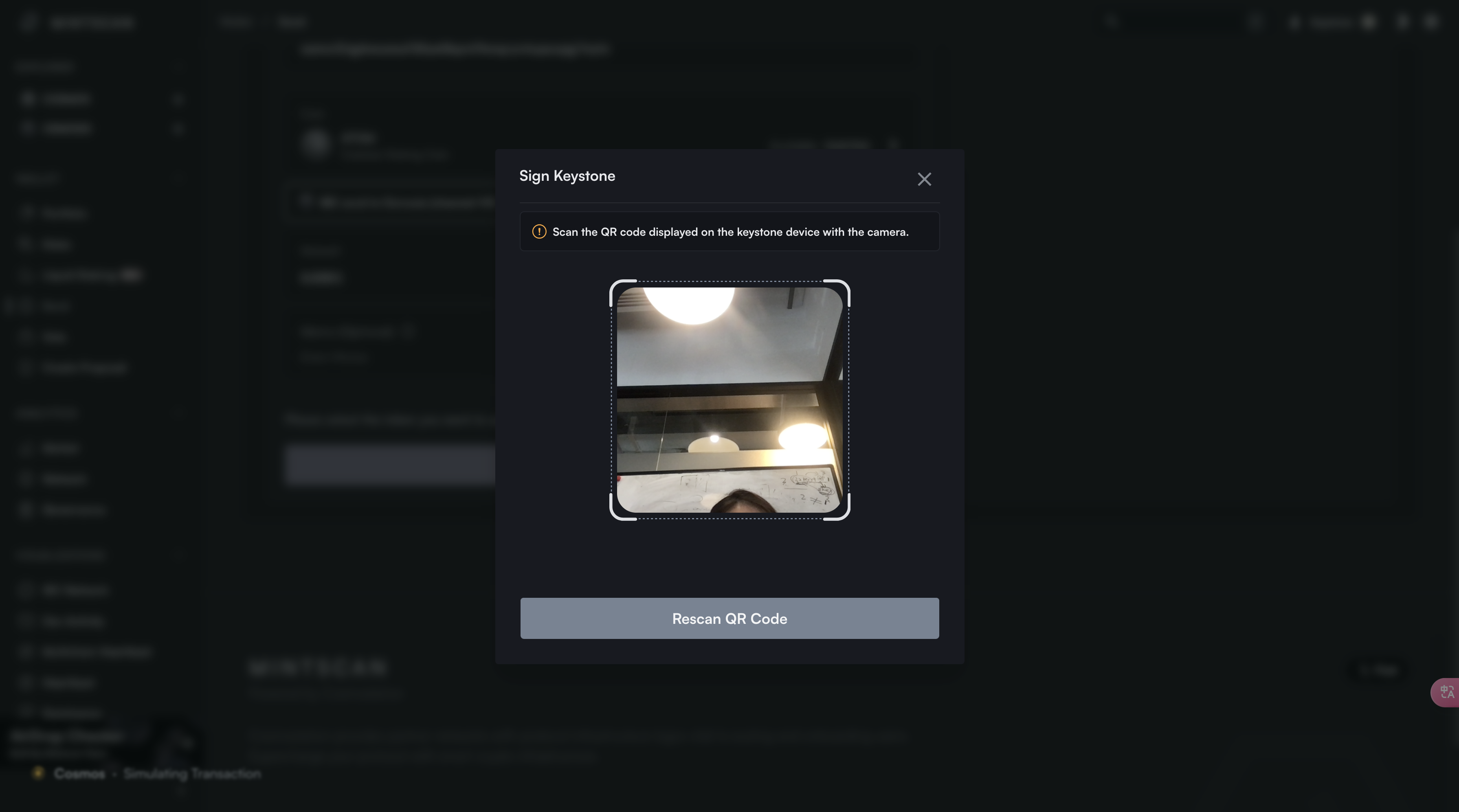Mintscan(网页端)
1. 准备工作
2. 导入钱包
a. 在您的 Keystone 硬件钱包上
- 点击右上角 “…” 标志,选择 ”Connect Software Wallet”
- 在 “Choose Wallet“ 页面选择 ”Mintscan“,会生成一个连接钱包的二维码
b. 在 Mintscan 页面
点击右上角连接钱包标识
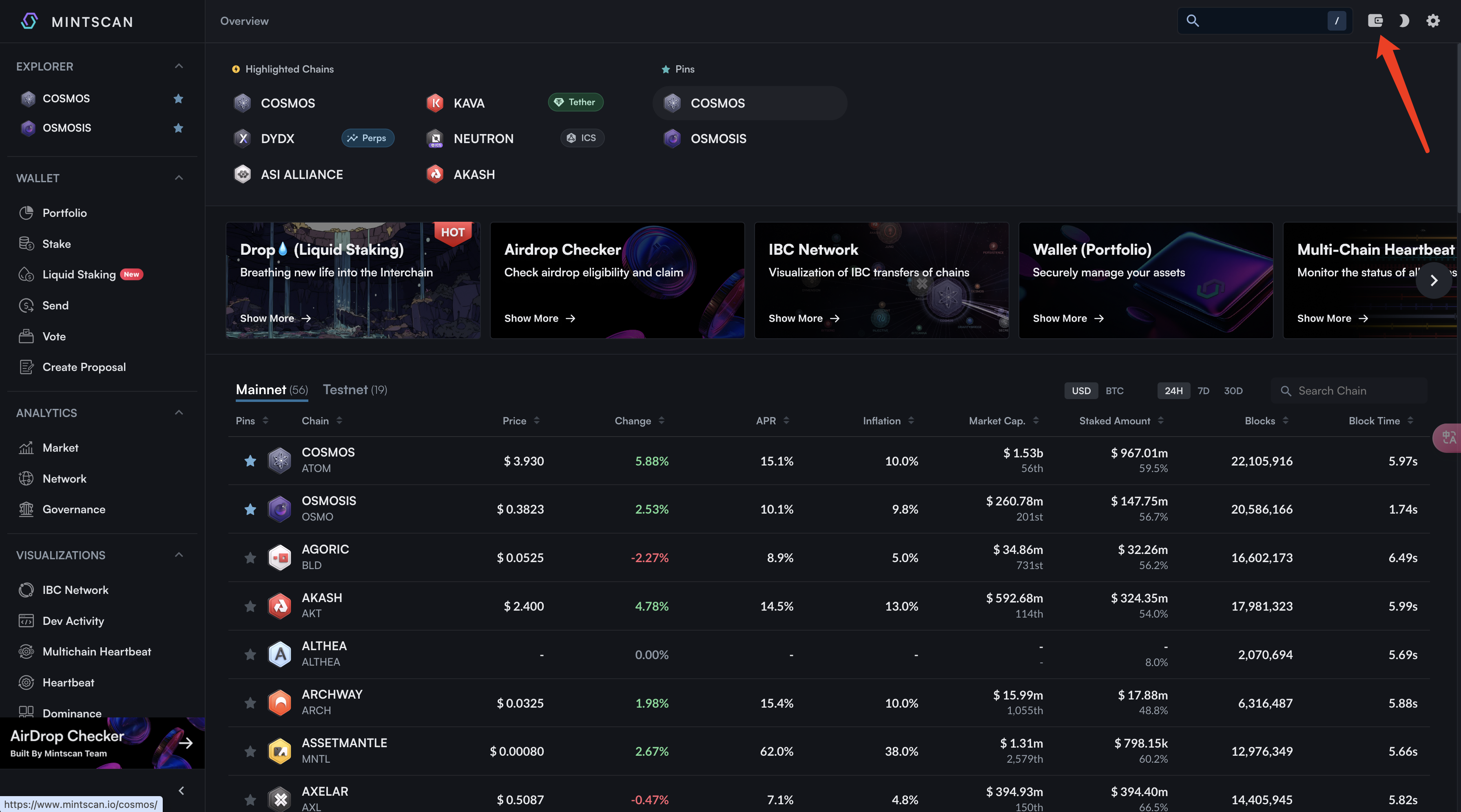
选择 “Keystone” 进行连接,使用摄像头扫描 Keystone 生成的二维码即可成功连接
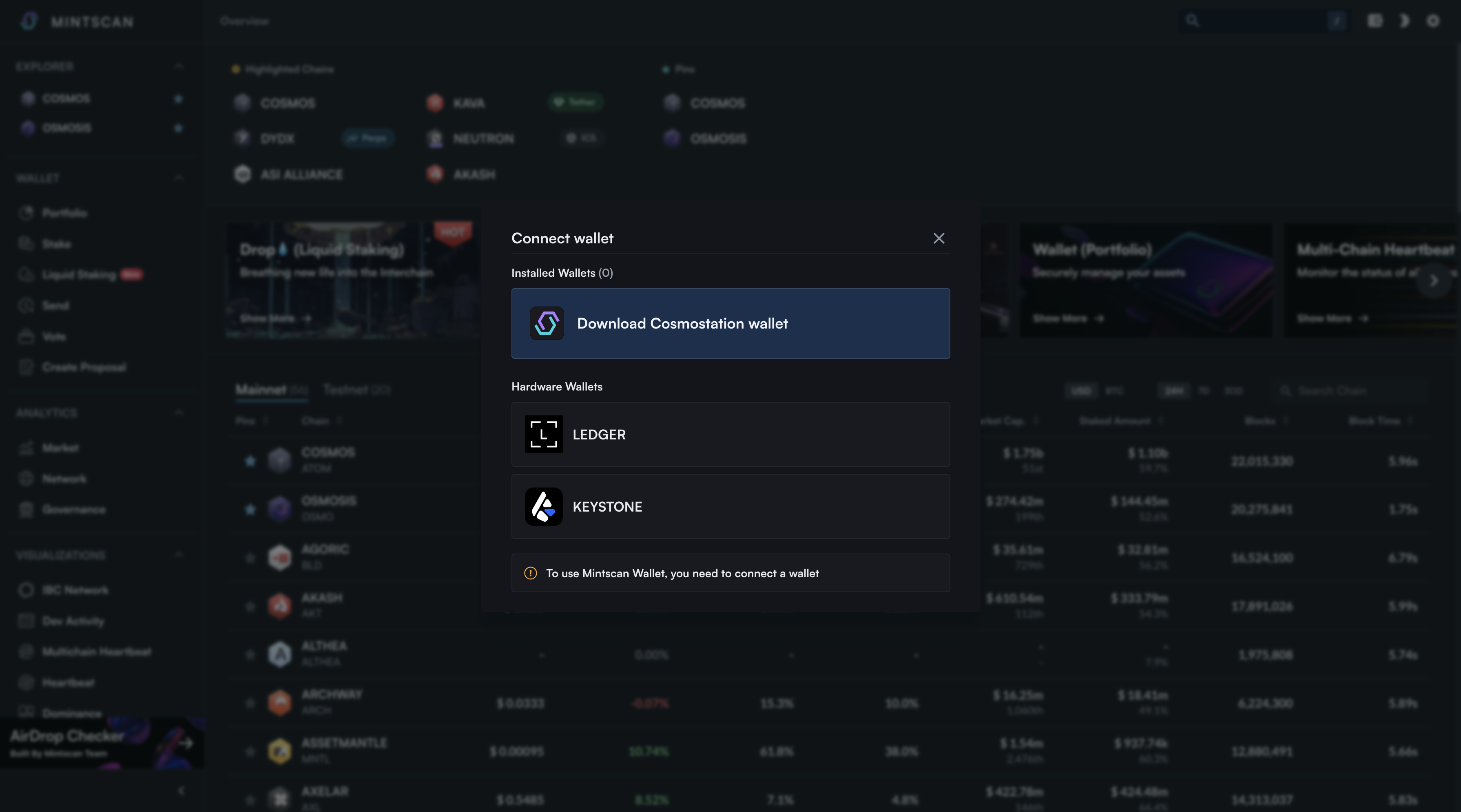
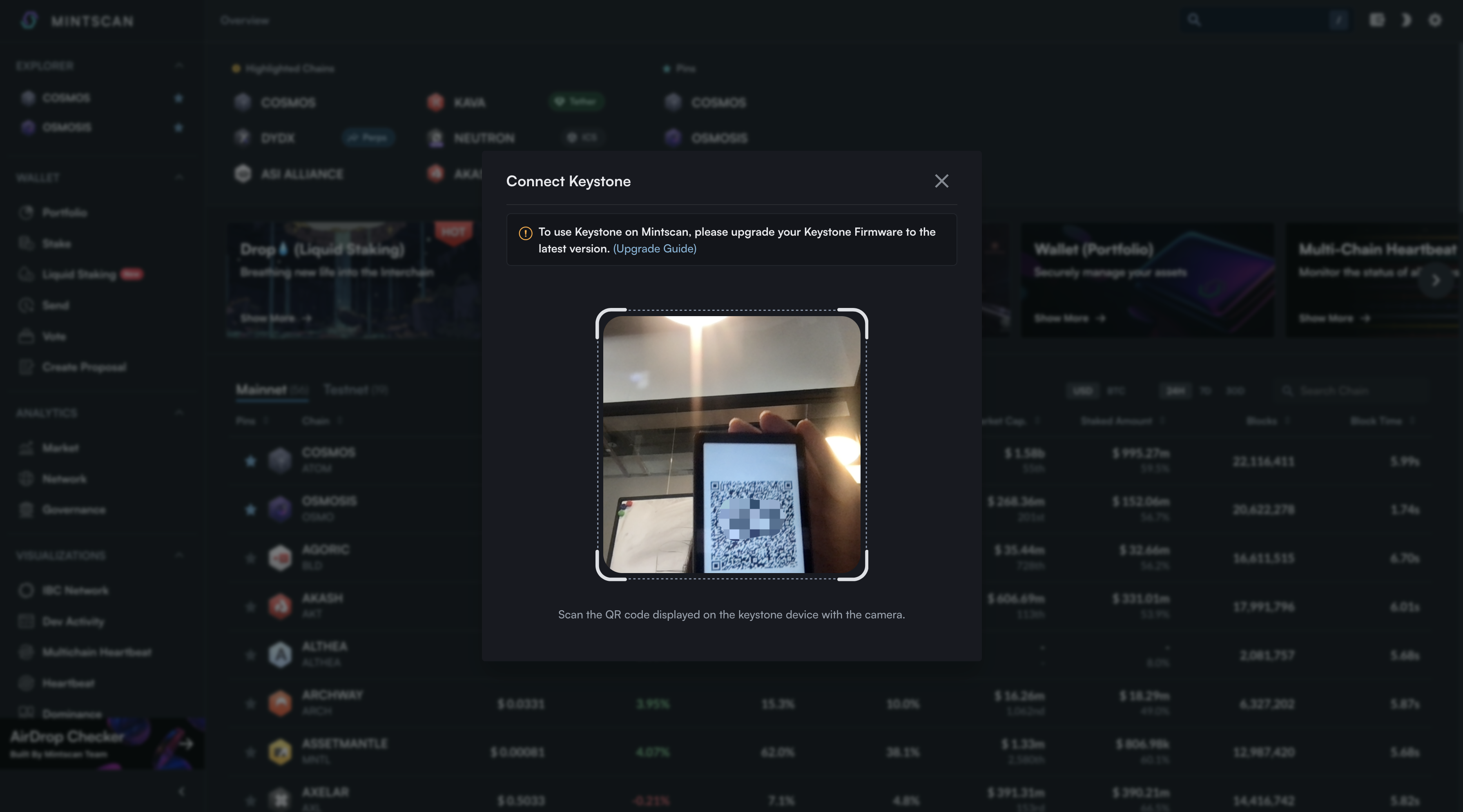
在页面左侧 “Wallet” 栏下点击 “Portfolio“,即可查看您的钱包信息
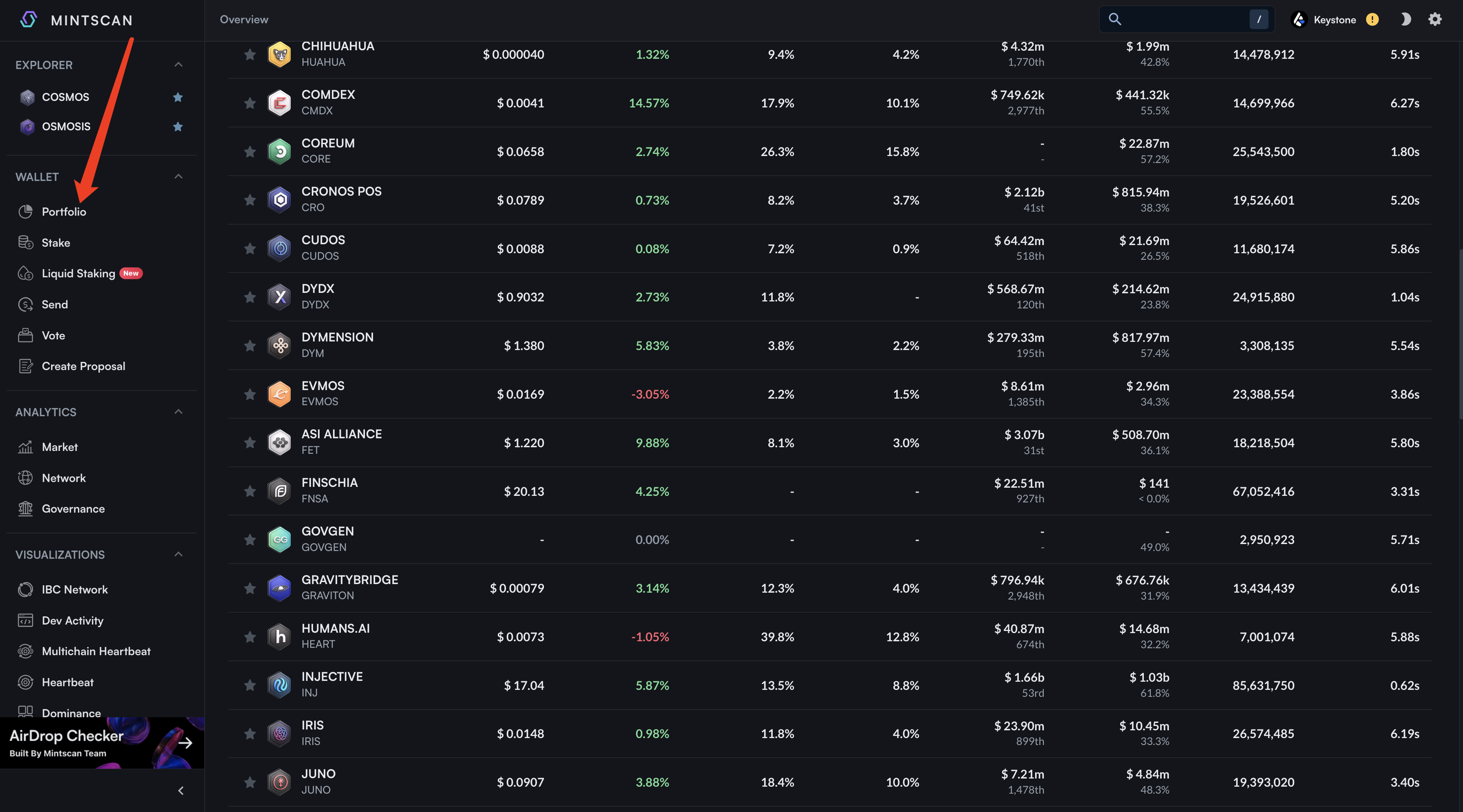
3. 使用 Mintscan 发送资产
- 在 Mintscan 页面
在左侧 “Wallet“ 栏下点击 ”Send” > 输入您的收发信息 > 点击 “IBC Send”
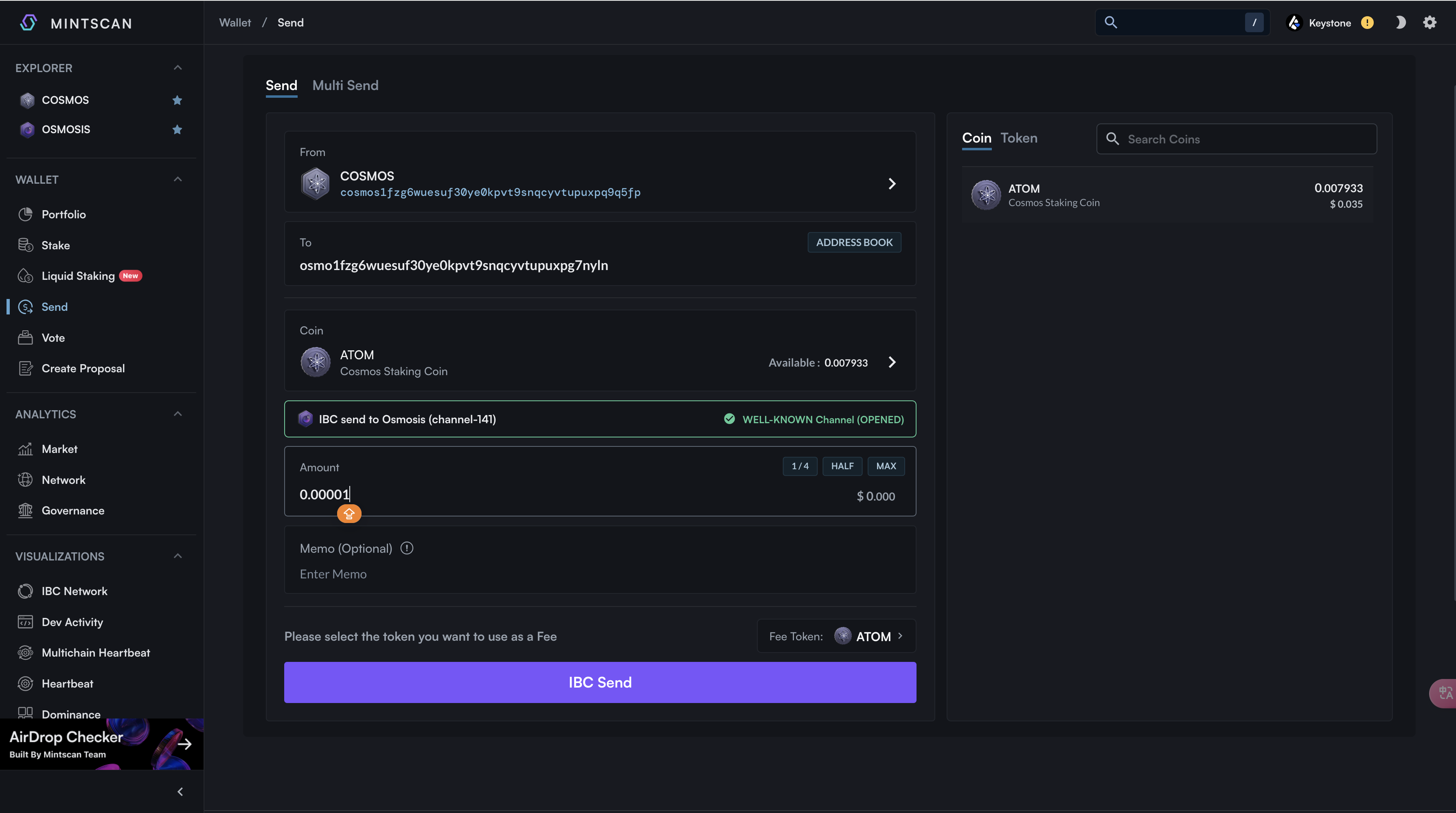
- 确认交易信息
此时 Mintscan 页面会出现一个确认交易的二维码
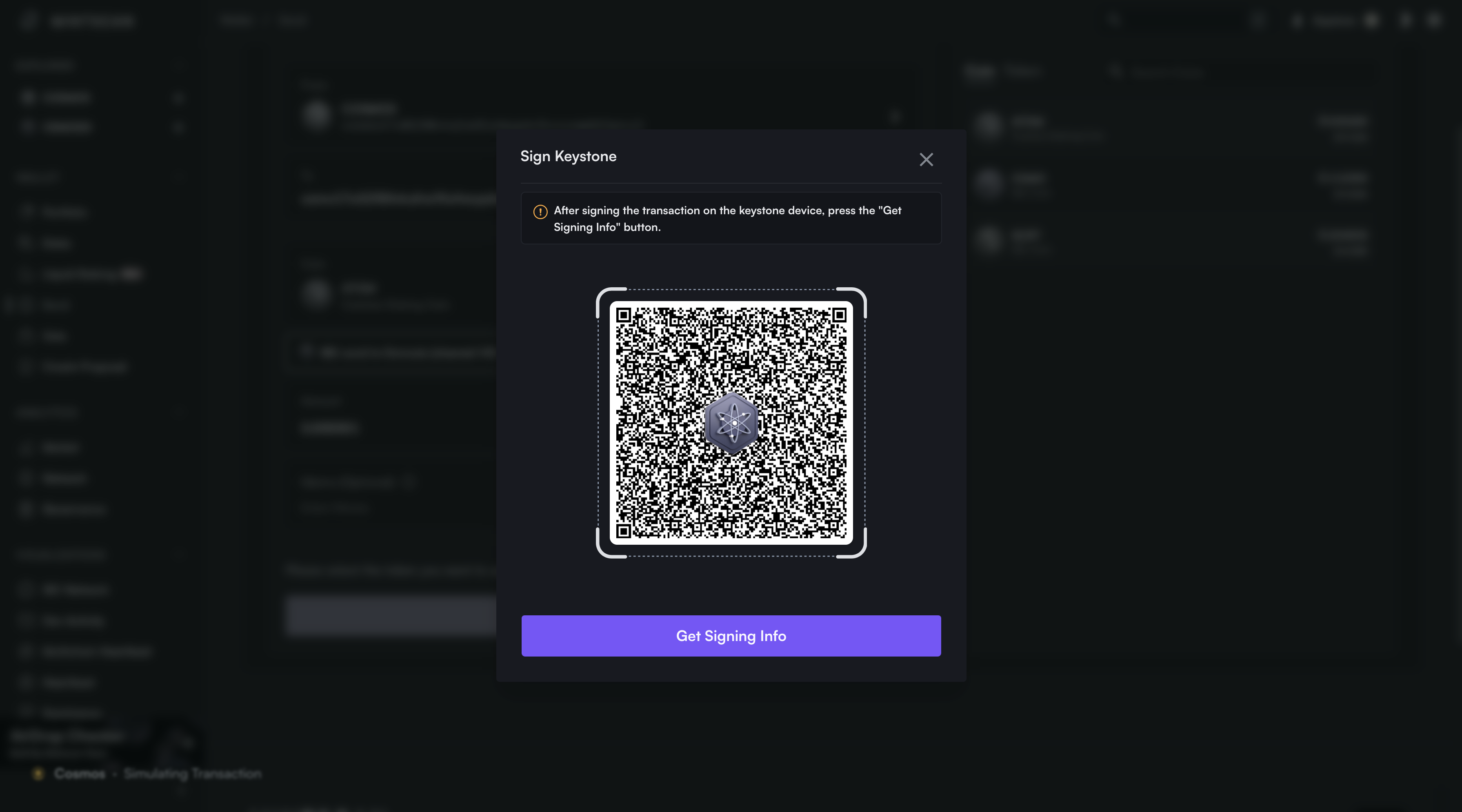
使用 Keystone 设备扫描 Mintscan 页面显示的请求签名的二维码 > 确认交易信息 >[Swipe to confirm] > Keystone 硬件钱包将会再次显示一个确认交易信息的二维码
回到 Mintscan 页面,点击”Get Signing Info”,使用电脑摄像头扫描 Keystone 页面生成的二维码,即可完成交易
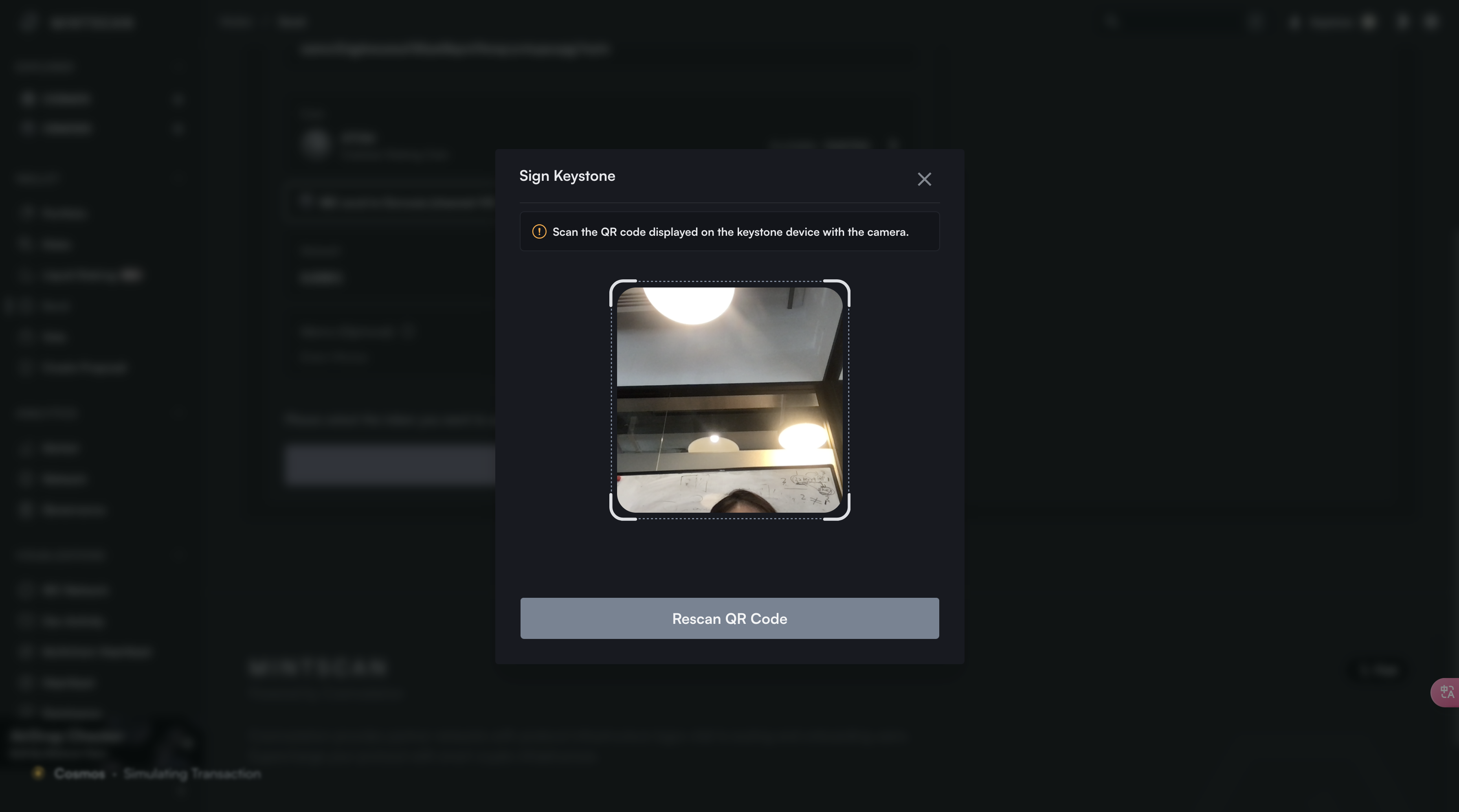
4. Stake 质押
- 在 Mintscan 页面
左侧“Wallet“栏下点击”Stake“ > 选择您要质押的币和验证器,输入质押数额 > 点击“Stake“
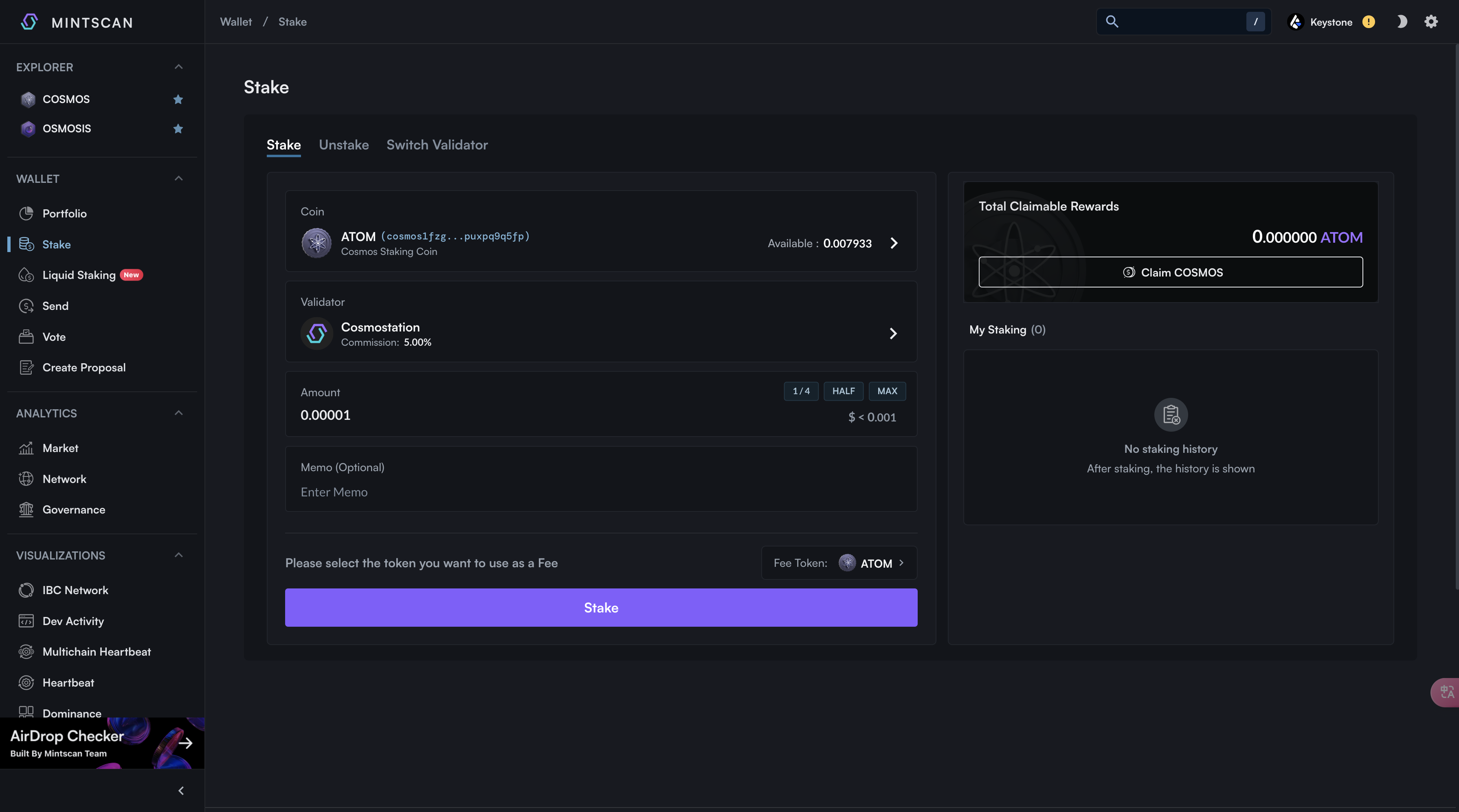
- 确认交易信息
此时 Mintscan 页面会出现一个确认交易的二维码
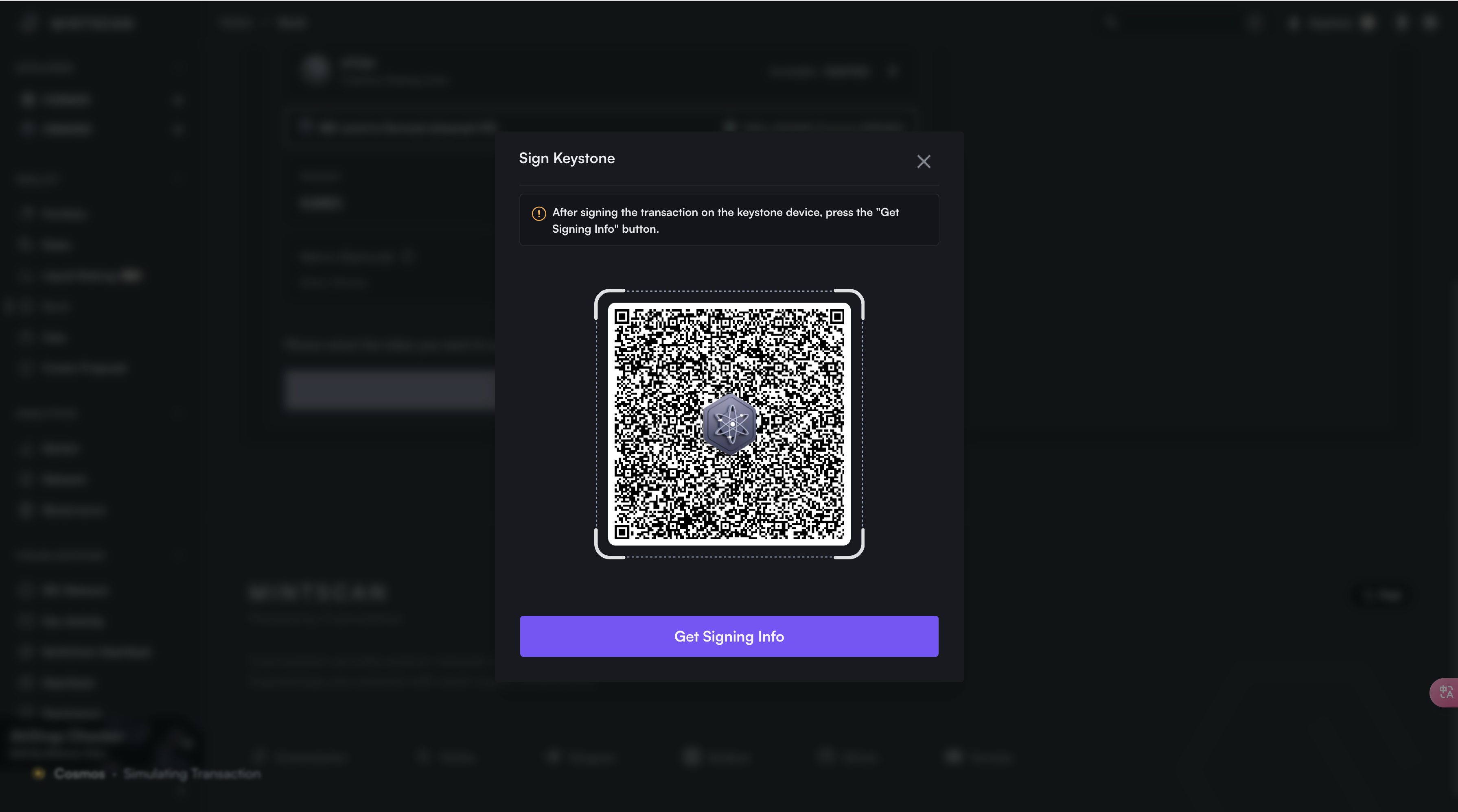
使用 Keystone 设备扫描 Mintscan 页面显示的请求签名的二维码>确认交易信息>[Swipe to confirm]> Keystone 硬件钱包将会再次显示一个确认交易的二维码
回到 Mintscan 页面,点击”Get Signing Info”,网站页面出现扫描界面,使用电脑摄像头扫描 Keystone 页面生成的二维码,即可完成交易